동영상 자막 자동으로 입혀주는 유용한 프로그램 VREW! (이용 방법 + 게다가 무료..)
블로그/각종 리뷰 및 추천 2021. 9. 29. 17:27
동영상을 편집하면서 의외로 골치 아프고 손이 많이 가는 부분이 바로 '자막 달기'이다.
음성이 시작하고 끝나는 지점을 확인하고 그에 맞게 일일이 자막을 타자로 쳐서
입력을 해야 하는 부분이 은근히 시간이 걸린다. 그래서 동영상을 편집할 때 종종
'AI가 어느 정도 음성인식을 하고 알아서 자막을 달아줄 수는 없나?'라는 생각을 하곤 했는데
그 기능을 너무 제대로 해주면서 군더더기 없는 프로그램이 있다.
이 VREW라는 프로그램을 알게 된 뒤로, 자막을 다는 데에서 오는 부담감이 확-~ 줄었고
이제는 오히려 자막을 다는 일이 기다려진다.(?)
게다가 이렇게 유용한 프로그램이 무료라는 사실이.. 다시 한번 놀랍다. 😁 ㅎㅎ
우선 VREW를 다운로드해보자.
네이버에 'vrew'라고 치고 홈페이지 들어가서 다운로드 누르면 된다.

(바로 이동하고 싶으면 아래 주소 클릭 ⬇⬇⬇)
https://vrew.voyagerx.com/ko/
VREW - 영상편집을 자동자막과 함께
Vrew는 인공지능을 활용한 영상 편집 프로그램입니다. 신개념 영상 편집을 지금 경험해보세요.
vrew.voyagerx.com
속전속결로 VREW를 설치했다면 실행시킨 후,
왼쪽 상단의 '새 영상파일로 시작하기'를 누르고 자막을 넣고 싶은 영상을 불러오면 된다.

여기서 잠깐!
VREW에서 자막을 입히고 추출한 영상은 (자막이 영상에 새겨지는 관계로)
이후 편집하기가 힘들기 때문에 내 경우는 자막을 제외한 모든 편집 작업을 마친 영상을 불러온다.
말하자면 Vrew에서 최종 작업을 하는 셈이다.
하지만 여기서 대박인 사실이 있는데 나처럼 '영상으로 내보내기'가 아니라 '다른 형식으로 내보내기'를 누르면 Vrew에서 작업한 자막을 '자막 파일'로 추출할 수도 있다는 점!

나는 이제껏 '영상으로 내보내기'만 이용했는데
보면 '프리미어 프로' 또는 '파이널 컷'용 자막 파일로 내보낼 수 있다고 한다.. ㄷㄷ
아무튼 다시 돌아와서 '새 영상 파일로 시작하기'를 누른 뒤에
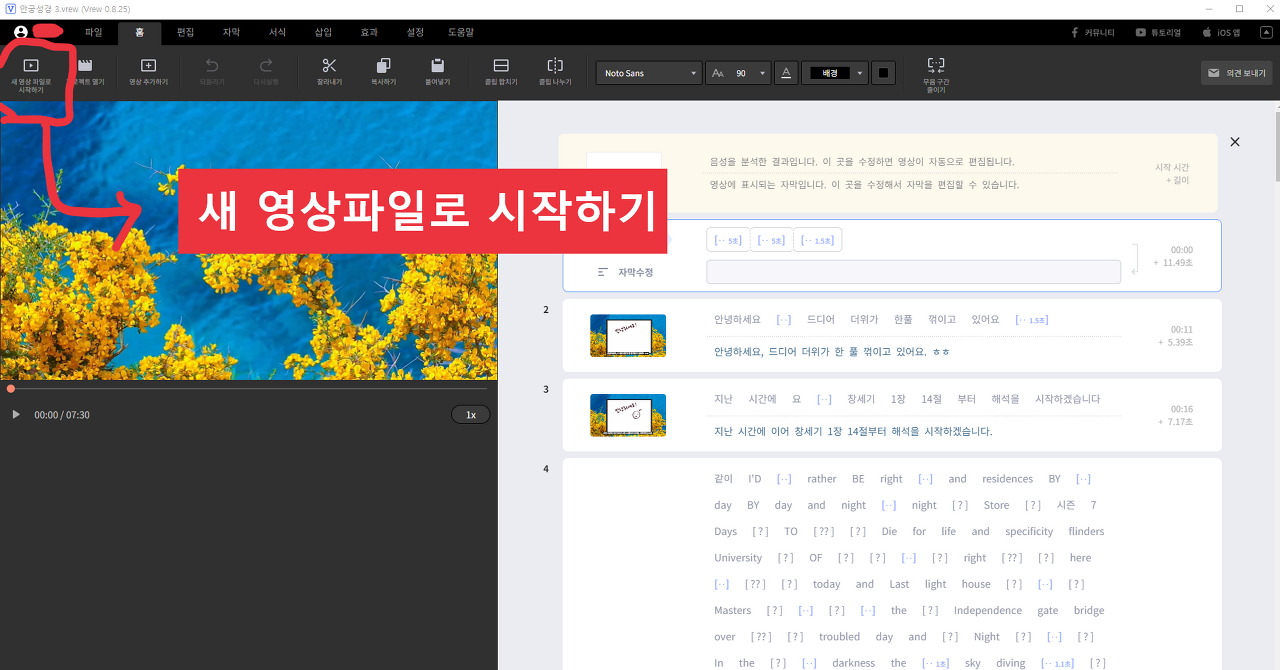

영상의 음성인식 언어를 선택하고 확인을 눌러주면 되는데 그 전에!
만약 영상에 대본이 있다면 저기 '자세히 보기'를 눌러준다.

그리고 대본이 적힌 메모장 파일을 첨부해준다.
대본이 없다고 하더라도 Vrew가 꽤 정확하게 음성인식을 해주어서 틀을 잡아주지만
웬만하면 자막을 메모장으로 적어서 첨부하는 편이 Vrew를 훨씬 더 유용하게 즐길 수 있다.

이런 식으로 메모장에 줄바꿈한 부분이 Vrew에서 자막이 나뉘는 부분이 된다.

Vrew가 알아서 음성 인식된 부분에 맞게 자막을 입혀준다.
(물론 완전 정확하지 않긴 하지만 대체로 맞다. O(=•ェ•=)O)
참, 저기 왼쪽에 있는 Vrew로고는 영상 초반에 잠깐 나타나다가 사라지는데 만약 삭제하고 싶다면

이 버튼을 누르고 x표시를 눌러주면 된다.
나는 Vrew에서 제공하는 기능의 아주 일부를 사용함에도 이 프로그램이 매우 유용하다고 느끼는데
그 이유는 자막 편집 프로그램이면서도 '잘라내기' 같은 기본적인 영상편집을 가능하게 해 주기 때문이다.
아래 사진을 보면 자막이 나뉜 대로 일종의 덩어리가 형성되어 있고
그중에 윗부분(빨간 화살표)을 수정하면 영상 자체를 편집할 수 있다.

예를 들어 영상에서 삭제해도 되겠다 싶은 부분은 드래그 한 다음 'delete' 또는 '잘라내기' 버튼을 누르면 그 부분의 영상이 삭제된다.


자막을 서로 합치거나 나누고, 길이를 늘였다 줄이고
오타를 고친다든지, 보충설명을 단 다든지.. 아주 편리하다.
이용해본 적은 없지만 심지어 '무음 구간 줄이기'도 있다. 누구든 이 프로그램을 만든 사람은
각종 동영상을 편집하면서 다양한 쓴맛을 겪어본 사람일 것 같다. 😮
자막이 나뉘었으면 하는 부분은 그 부분에 커서를 두고 엔터를 치면 되고


자막이 좀 길게 지속됐으면 하는 부분은 더블클릭을 해주면 이런 식으로 음성이 표시되는데


여기서 파란 괄호를 늘리고 줄이는 것이 가능하다.
음성이 시각적으로 표시돼서 더 정확한 편집이 가능하다는 것.🤗
자막의 디자인은 누군가한테는 제한적이라고 느껴질 수도 있다. 테두리, 배경, 기본, 그림자 이렇게 4가지의 종류가 있고 색과 크기, 글씨체도 변경이 가능하지만 대체로 기본적이다.

그럴 때는 앞서 말한 대로 자막 파일로 내보낸 다음 프리미어 프로나 파이널 컷에서 마음껏 디자인을 변경하는 것이 가능하니.. 나는 별로 불만이 없다 ㅋㅋㅋㅋ
Vrew의 순기능은 일일이 음성에 맞춰서 자막을 다는 수고로움을 AI가 아주 상당 부분 해결해 준다는 데에 있는 것 같다.
참고로 한 번에 여러 자막을 선택하고 싶을 때는 컨트롤키(ctrl)를 누른 상태로 여러 개를 클릭해주면 된다.

그러면 이런 식으로 4개를 중복 선택한 뒤 합치는 것도 가능하다.

합칠 때는 중복 선택한 상태에서 단축키(Ctrl + E)를 누르거나 마우스 오른쪽 버튼을 누르고 '클립 합치기'를 선택해주면 된다.
자막 작업을 하다가 '파일 - 프로젝트 저장하기'를 눌러서 저장해주는 것 필수!

그러면 이런 식으로 vrew파일로 저장이 되고 언제든지 다시 편집을 할 수 있다.

이용 방법을 이론으로 찾아보는 것보다 실제로 한 번 해보는 것이 훨씬 도움이 될 것이다.
엄청 직관적이고 쉽게 되어있기 때문에 직접 한 두번 해보면 터득하게 된다. (어차피 무료인데 뭘 망설이시는지..😎)
이것저것 눌러보고 실험하다가 실수를 하면 다시 되돌리기 버튼, 또는 단축키 (Ctrl + Z)가 있으니 실수를 해도 상관이 없다.
이러한 모든 편집 프로그램들은 항상 "다시 되돌리기 버튼"이 있는데 그건 정말 다행이 아닐 수 없다. ㅋㅋㅋㅋ인생은 실수해도 다시 되돌리기 버튼이 없지만(..ㅠㅠ... 하지만 그래서 더욱 재미있는 것일 수도..?)
이런 대부분의 편집 프로그램에는 언제든 (Ctrl + Z)만 눌러주면 되니 걱정할 필요가 없다!
++)
찾아보니 4월 28일에는 자동번역 기능이 추가됐다고 한다.

이상으로 요즘 아주 잘 쓰고 있는 VREW 리뷰 끝

'블로그 > 각종 리뷰 및 추천' 카테고리의 다른 글
| (단골 맛집 추천) 파주 운정에 있는 '초담 추어탕' (0) | 2021.11.05 |
|---|---|
| "신기시장" 인근 거주민이 추천하는 베스트 3곳 + 그외 (주관주의) (0) | 2021.10.14 |
| '음악공간 숲' 피아노 연습실 후기 (부평 피아노 연습실!) (0) | 2021.07.09 |
| ES 피아노 연습실 후기 (부평에 새로 생긴 피아노 연습실!) (0) | 2021.06.26 |
| 계양산 등산 리뷰 (+영상) "장미공원 꼭 가보세요!" (0) | 2021.06.26 |








